MindMapper屏幕捕获的使用方法
 Ari 发布于2020-05-12 阅读(1442)
Ari 发布于2020-05-12 阅读(1442)
扫一扫,手机访问
MindMapper如何使用屏幕捕获?MindMapper思维导图有一个非常实用的功能,可以通过屏幕捕获截取图片,作为分支添加到导图中,大大的节省操作。本文正软小编就详细描述了如何使用MindMapper屏幕捕获功能。
MindMapper屏幕捕获的使用方法
MindMapper屏幕捕获功能键在【工具】工具栏中。
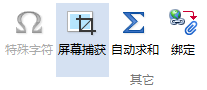
我们需要对电脑中某个画面进行截取时,首先确保需要截取的画面在电脑窗口最上方,因为我们进行屏幕捕捉后,会捕捉除去MindMapper界面外最上面的窗口,随后点击屏幕捕获按钮。
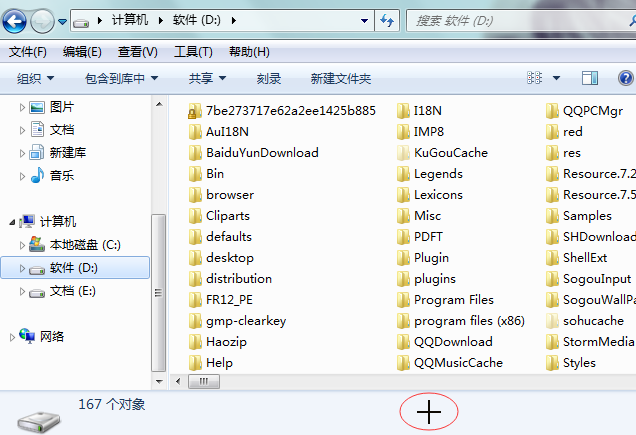
MindMapper将会锁定MindMapper界面外最上面的窗口,并且鼠标变成光标形式,这时候,你便可以进行截取图片。松开鼠标后,截取部分将会形成一个新的主题分支。
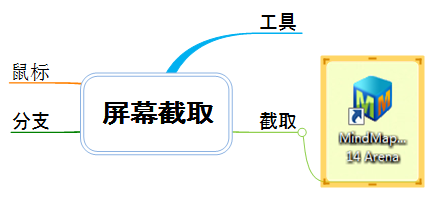
我们进行屏幕捕获时,按下Esc则可以随时退出屏幕捕获。
本文转载于:https://www.mindmapper.cc/jiqiao/mmp-pingmubuhuo.html 如有侵犯,请联系admin@zhengruan.com删除
产品推荐
-

售后无忧
立即购买>- MindMapper 17 英文【高级版 + Win】
-
¥1799.00
office旗舰店
-

售后无忧
立即购买>- MindMapper 17 简体中文【Essential版 + Win】
-
¥199.00
office旗舰店
-

售后无忧
立即购买>- MindMapper 17 英文【专业版 + Win】
-
¥899.00
office旗舰店
-

售后无忧
立即购买>- MindMapper 17 英文【标准版 + Win】
-
¥399.00
office旗舰店
-
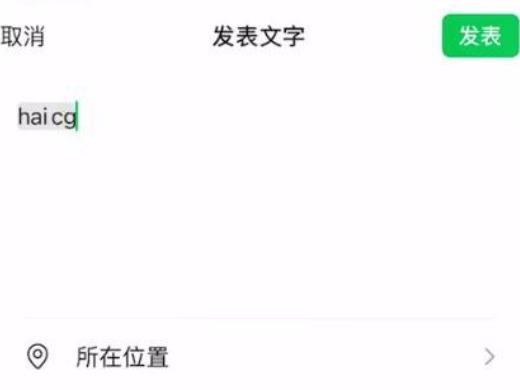 正版软件
正版软件
- 如何在微信朋友圈只发文字?
- 在微信朋友圈中长按相机图标,输入文字内容发表就可以了。教程适用型号:iphone13系统:iOS15.3版本:微信8.0.19解析1打开微信,在微信发现页面中点击朋友圈选项。2切换到朋友圈界面后,长按相机图标进入。3最后输入文字内容并点击发表就可以了。补充:微信朋友圈背景图片怎么设置1打开微信,在微信中点击朋友圈。2进入朋友圈页面后,向下滑动封面图。3在页面中点击换封面。4在更换相册封面页面中,点击从手机相册选择。5选择背景图后,点击确定即可设置成功。总结/注意事项家人和朋友的身份信息、工作信息等等要注意
- 9分钟前 朋友圈 微信 0
-
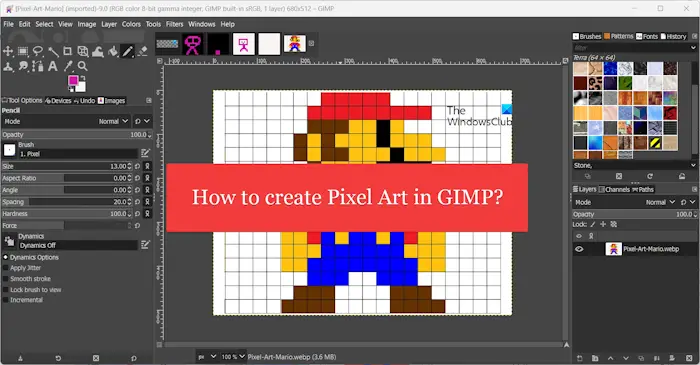 正版软件
正版软件
- 在GIMP中制作像素画的方法
- 本文将引起您的兴趣,如果您有意在Windows上使用GIMP进行像素艺术创作。GIMP是一款著名的图形编辑软件,不仅免费开源,还能帮助用户轻松创建出美丽的图像和设计。除了适用于初学者和专业设计师外,GIMP也可以用于制作像素艺术,这种数字艺术形式是利用像素作为唯一构建块来进行绘制和创作的。如何在GIMP中创建像素艺术以下是在WindowsPC上使用GIMP创建像素图片的主要步骤:下载并安装GIMP,然后启动应用程序。创建一个新的形象。调整宽度和高度的大小。选择铅笔工具。将笔刷类型设置为像素。设置首选的前景
- 24分钟前 像素 创建 gimp 0
-
 正版软件
正版软件
- 发布微博 的流程和步骤
- 在首页进入编辑页面,编辑文案和图片后即可发送。教程适用型号:iPhone13系统:iOS15.3版本:微博12.6.3解析1首先进入微博首页,点击右上角的加号图标。2进入微博编辑页面,输入微博文案。3然后点击页面下方的相册图标,选择图片。4最后点击页面右上角的发送按钮即可。补充:怎么预约发微博1首先进入微博的编辑页面,点击页面右下方的加号图标。2在弹出的菜单栏中,点击预约。3输入预约信息后,点击右上角的确定。4最后返回编辑页面,点击右上角的发送即可。总结/注意事项在个人设置的预约中可以查看自己的历史预约信
- 34分钟前 发微博 0
-
 正版软件
正版软件
- 如何将歌曲导入 GarageBand 并设置为铃声
- 将音乐导入库乐队后,共享至手机即可设置铃声。教程适用型号:iPhone13系统:iOS15.3版本:库乐队2.3.12解析1首先进入播放器的歌曲页面,点击设置为铃声。2在弹窗中点击库乐队。3长按库乐队首页的音乐后,点击弹窗中的共享。4点击电话铃声后,在弹窗中点击标准电话铃声。5进入设置中的电话铃声页面,勾选刚刚共享的音乐即可。补充:库乐队怎么添加本地音乐1首先进入库乐队首页,点击浏览。2进入浏览页面后,点击我的iPhone查找本地音乐。3进入我的iPhone页面,点击iOS版库乐队。4最后依次打开目录,找
- 54分钟前 铃声 库乐队 0
-
 正版软件
正版软件
- 如何在电脑上使用快捷键截图 正确的电脑截图快捷键是什么
- 电脑截图快捷键为Ctrl+PrintScreen。教程适用型号:联想AIO520C系统:Windows10专业版解析1电脑截图快捷键为Ctrl+PrintScreen。2QQ软件的截图快捷键为Ctrl+Alt+A。3微信软件的截图快捷键为Alt+A。补充:快捷键是什么意思1快捷键指选用键盘上一个或好多个键的组成进行一条功能指令,从而提高计算机技能速率的功能键。快捷键分成系统软件级快捷键,应用软件级快捷键和控制级快捷键。总结/注意事项除了Ctrl键+PrintScreen电脑默认截图快捷键,还可以在QQ和微
- 1小时前 17:50 电脑 截图 0
最新发布
-
 1
1
- KeyShot支持的文件格式一览
- 1785天前
-
 2
2
- 优动漫PAINT试用版和完整版区别介绍
- 1825天前
-
 3
3
- CDR高版本转换为低版本
- 1970天前
-
 4
4
- 优动漫导入ps图层的方法教程
- 1824天前
-
 5
5
- ZBrush雕刻衣服以及调整方法教程
- 1820天前
-
 6
6
- 修改Xshell默认存储路径的方法教程
- 1836天前
-
 7
7
- Overture设置一个音轨两个声部的操作教程
- 1814天前
-
 8
8
- PhotoZoom Pro功能和系统要求简介
- 1990天前
-
 9
9
- CorelDRAW添加移动和关闭调色板操作方法
- 1863天前
相关推荐
热门关注
-

- MindMapper 17 简体中文
- ¥199.00-¥980.00
-

- MindMapper 17 英文
- ¥1799.00-¥1799.00
-

- MindMapper 17 英文
- ¥399.00-¥799.00
-

- MindMapper 17 英文
- ¥899.00-¥899.00